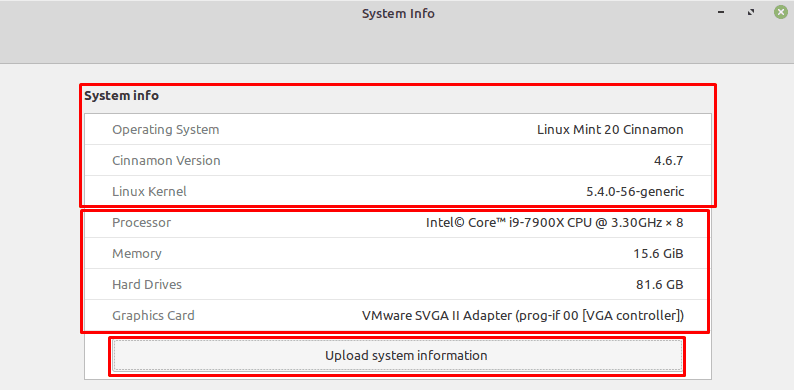Якщо ви щойно придбали новий комп’ютер або встановили нове обладнання на наявному комп’ютері, варто ще раз перевірити, чи він був встановлений та розпізнаний належним чином. Якщо ви щойно оновили свою операційну систему до останньої версії, ви також можете перевірити, чи правильні номери ваших версій.
Перевірка того, що ваше обладнання правильно звітує, може бути гарною ідеєю для нових комп’ютерів і після зміни обладнання. Наприклад, під час транспортування компонент або кабель може розхитатися настільки, що а компонент більше не розпізнається, залишаючи систему, яка, схоже, не має всього обладнання, яке ви купив. Аналогічно, якщо ви спробуєте оновити апаратне забезпечення, але не підключите або не встановите його належним чином, ви можете не отримати переваги від нового обладнання. Перевірка того, що у вас є процесор, оперативна пам’ять, ємність жорсткого диска та графічний процесор, які ви очікуєте, дає вам бути впевненим, що все працює правильно.
Якщо ви щойно оновили свою операційну систему, ви також можете перевірити номери версій у звіті, щоб переконатися, що оновлення було успішно застосовано.
Порада: номери версій операційної системи зазвичай вимагають перезавантаження системи для завершення застосування та оновлення системної інформації.
Щоб переглянути інформацію про вашу систему, натисніть клавішу Super, потім введіть «Інформація про систему» та натисніть Enter.
Порада: клавіша «Super» — це назва, яку багато дистрибутивів Linux використовують для посилання на клавішу Windows або клавішу «Command» Apple, уникаючи при цьому будь-якого ризику проблем із товарним знаком.
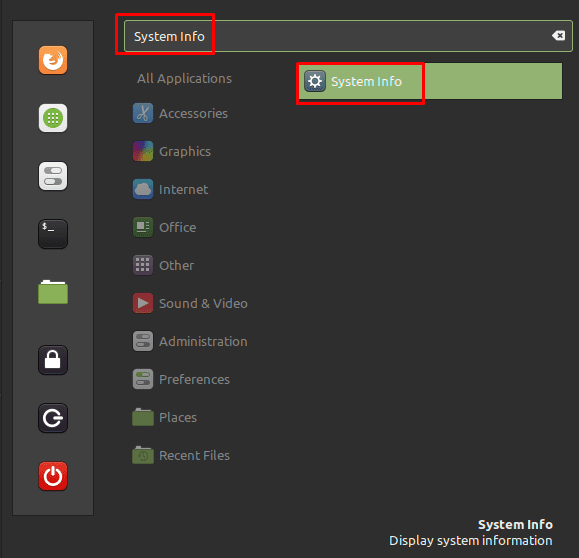
Перші три записи у вікні системної інформації показують номери версій операційної системи. «Operating System» — це основна версія Linux Mint, «Cinnamon Version» — це версія середовища робочого столу Cinnamon, а «Linux Kernel» — версія ядра Linux, яку ви встановили. З них, номерів версій, найбільш регулярно оновлюється ядро.
Решта записів у вікні системної інформації відповідно показують процесор, оперативну пам’ять, загальний простір на жорсткому диску та використовувану відеокарту.
Порада: ЦП вказує тактову частоту та множник після імені ЦП. Тактова частота є офіційною базовою тактовою частотою моделі ЦП і не враховує будь-яку тактову частоту або розгін. Множник визначає кількість ядер обробки, доступних комп’ютеру.
Кнопка «Завантажити інформацію про систему» завантажує системну інформацію, яку ви бачите, на веб-сайт termbin.com, а також деяку іншу менш зручну інформацію, яка має бути корисною під час надання помилки звіти.